OT-abonnementen en -licenties beheren
Uw Microsoft Defender for IoT-implementatie voor OT-bewaking wordt beheerd via een sitelicentie die is gekocht in de Microsoft 365-beheercentrum. Nadat u uw licentie hebt aangeschaft, past u die licentie toe op uw OT-abonnement in Azure Portal.
Als u ondersteuning voor IoT-beveiliging voor ondernemingen wilt beheren, raadpleegt u De bewakingsondersteuning voor Enterprise IoT beheren met Microsoft Defender for IoT.
Dit artikel is relevant voor commerciële Defender voor IoT-klanten.
Als u een overheidsklant bent, raadpleegt u de proeflicentie voor overheidsklanten of neemt u contact op met uw Microsoft-vertegenwoordiger voor meer informatie.
Vereisten
Voordat u de procedures in dit artikel uitvoert, moet u ervoor zorgen dat u het volgende hebt:
Een Microsoft 365-tenant, met toegang tot de Microsoft 365-beheercentrum als globale beheerder of factureringsbeheerder.
Zie Microsoft 365-licenties kopen of verwijderen voor een abonnement en over beheerdersrollen in de Microsoft 365-beheercentrum voor meer informatie.
Een Azure-abonnement. Meld u indien nodig aan voor een gratis account.
Een gebruikersrol Beveiligingsbeheerder, Inzender of Eigenaar voor het Azure-abonnement dat u gebruikt voor de integratie
Inzicht in de grootte van uw site. Zie Apparaten in uw netwerk berekenen voor meer informatie.
Een Defender for IoT-licentie aanschaffen
In deze procedure wordt beschreven hoe u Defender for IoT-licenties koopt in de Microsoft 365-beheercentrum.
Defender for IoT-licenties aanschaffen:
Ga naar de Microsoft 365-beheercentrumBilling > Purchase-services. Als u deze optie niet hebt, selecteert u Marketplace .
Zoek naar Microsoft Defender for IoT en zoek vervolgens de Microsoft Defender for IoT-licentie voor de grootte van uw site.
Volg de opties om de licentie te kopen en toe te voegen aan uw Microsoft 365-producten.
Zorg ervoor dat u het aantal licenties selecteert dat u wilt kopen, op basis van het aantal sites dat u wilt controleren op de geselecteerde grootte.
Belangrijk
Alle procedures voor licentiebeheer worden uitgevoerd vanuit de Microsoft 365-beheercentrum, waaronder kopen, annuleren, verlengen, instellen voor automatisch verlengen, controle en meer. Zie de Microsoft 365-beheercentrum Help voor meer informatie.
Een OT-abonnement toevoegen aan uw Azure-abonnement
In deze procedure wordt beschreven hoe u een OT-plan voor Defender for IoT toevoegt in Azure Portal, op basis van de licenties die u in de Microsoft 365-beheercentrum hebt gekocht.
Een OT-abonnement toevoegen in Defender for IoT:
Selecteer in Defender for IoT abonnementen en abonnementen>toevoegen.
Selecteer in het deelvenster Planinstellingen het Azure-abonnement waaraan u een abonnement wilt toevoegen. U kunt slechts één abonnement toevoegen en u hebt de rol Beveiligingsbeheerder, Inzender of Eigenaar nodig voor het geselecteerde abonnement.
Notitie
Als uw abonnement niet wordt weergegeven, controleert u uw accountgegevens en bevestigt u uw machtigingen bij de eigenaar van het abonnement. Zorg er ook voor dat u de juiste abonnementen hebt geselecteerd in uw azure-instellingenmappen >+ abonnementenpagina .
De prijsplanwaarde wordt automatisch bijgewerkt met uw Microsoft 365-licenties.
Selecteer Volgende en bekijk de details voor een van uw gelicentieerde sites. De details in het deelvenster Controleren en kopen geven alle licenties weer die u hebt gekocht via de Microsoft 365-beheercentrum.
Selecteer de voorwaarden.
Wanneer u klaar bent, selecteert u Opslaan.
Uw nieuwe abonnement wordt vermeld onder het relevante abonnement op de pagina Abonnementen en prijsplannen>.
Een Defender for IoT-abonnement voor OT-netwerken annuleren
Mogelijk moet u een Defender for IoT-abonnement opzeggen vanuit uw Azure-abonnement, bijvoorbeeld als u met een ander abonnement moet werken of als u de service niet meer nodig hebt.
Vereisten: Voordat u uw abonnement annuleert, moet u alle sensoren verwijderen die aan het abonnement zijn gekoppeld. Zie Sensorbeheeropties in Azure Portal voor meer informatie.
Een OT-netwerkabonnement annuleren:
Ga in Azure Portal naar Defender for IoT-abonnementen>en -prijzen.
Selecteer in de rij met abonnementen het menu Opties (...) aan de rechterkant en selecteer Abonnement annuleren.
Selecteer in het annuleringsdialoogvenster de optie Ik ga akkoord met het annuleren van het Defender for IoT-abonnement uit het abonnement.
Uw wijzigingen worden één uur na bevestiging van kracht.
Uw Defender for IoT-licenties annuleren
Als u een OT-abonnement annuleert in Azure Portal , annuleert u niet ook uw Defender for IoT-licentie. Als u uw gefactureerde licenties wilt wijzigen, moet u ervoor zorgen dat u ook uw Defender for IoT-licentie annuleert vanuit de Microsoft 365-beheercentrum.
Zie de Microsoft 365-beheercentrum documentatie voor meer informatie.
De proeflicentie
Een proeflicentie omvat een site met maximaal 1000 apparaten gedurende minimaal 30 dagen. Als u een proeflicentie wilt starten, raadpleegt u een proefversie van Microsoft Defender for IoT.
Een proeflicentie verlengen in het beheercentrum
Als u meer tijd nodig hebt om de product- en beveiligingswaarde van Defender for IoT te evalueren, kan de proeflicentie tot 15 dagen voor het einde van de proefversie worden verlengd. Binnen de afgelopen 15 dagen kan het proefabonnement niet worden verlengd.
Als u het proefabonnement wilt verlengen, gaat u als volgende te werk:
Gebruik de Microsoft 365-beheer Center-portal en volg de instructies voor het verlengen van uw proefabonnement.
De aanvraag voor de proefextensie moet worden ingediend door een gebruiker met globale machtigingen of factureringsbeheerders voor de tenant van de klant. Zie beheerdersrollen in Microsoft 365-beheer Center voor meer informatie.
Neem contact op met de teamvertegenwoordiger van uw verkoop die u kan helpen uw licentie uit te breiden.
Notitie
Een proeflicentie kan worden verlengd door de klant tot 15 dagen voor het einde van de proefversie met behulp van het Microsoft 365-beheer Center.
Migreren van een verouderd OT-plan
Als u een bestaande klant bent met een verouderd OT-abonnement, raden we u aan uw plan te migreren naar een op een site gebaseerd Microsoft 365-abonnement. Nadat u uw abonnement hebt bewerkt, moet u de sitegegevens bijwerken met een sitegrootte die overeenkomt met uw Microsoft 365-licentie.
Na de migratie van uw plan naar een microsoft 365-abonnement op basis van een site, worden bewerkingen alleen ondersteund in de Microsoft 365-beheercentrum.
Notitie
Defender for IoT ondersteunt alleen migratie voor één abonnement. Als u meerdere abonnementen hebt, kiest u het abonnement dat u wilt migreren en verplaatst u vervolgens alle sensoren naar dat abonnement voordat u de abonnementsinstellingen bijwerkt.
Zie Bestaande sensoren verplaatsen naar een ander abonnement voor meer informatie.
Uw plan migreren:
Koop een nieuwe sitelicentie in Microsoft 365 Marketplace voor de sitegrootte die u nodig hebt. Zie Een Defender for IoT-licentie aanschaffen voor meer informatie.
Ga in Defender for IoT in Azure Portal naar Abonnementen en prijzen en zoek het abonnement voor het abonnement dat u wilt migreren.
Selecteer in de abonnementsrij het menu Opties (...) aan de rechterkant > de optie Plan bewerken.
Selecteer Microsoft 365 (aanbevolen)>Volgende in het veld Prijsplan. Voorbeeld:
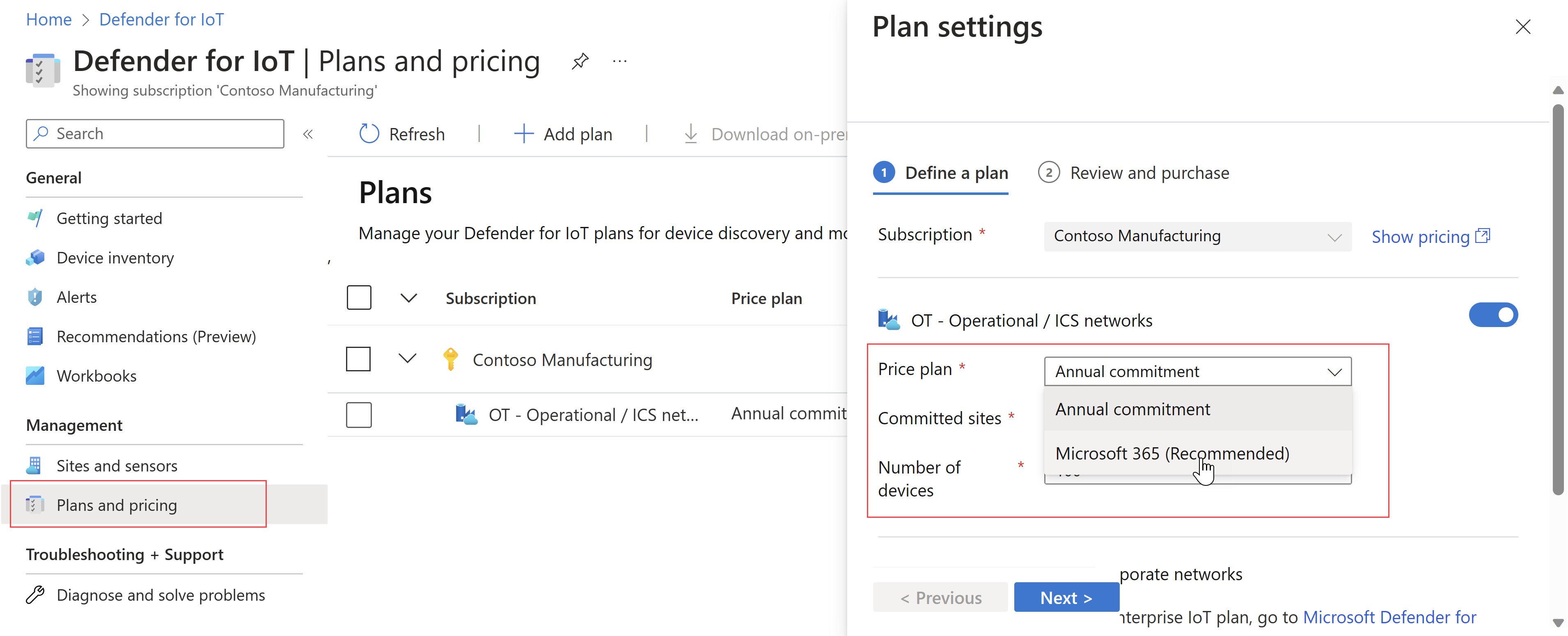
Controleer de details van uw plan en selecteer Opslaan.
De grootte van uw site bijwerken:
Selecteer in Defender for IoT in Azure Portal sites en sensoren en selecteer vervolgens de naam van de site die u wilt migreren.
Bewerk de sitegrootte in het veld Grootte in het deelvenster Site bewerken zodat deze overeenkomt met uw gelicentieerde sites. Voorbeeld:
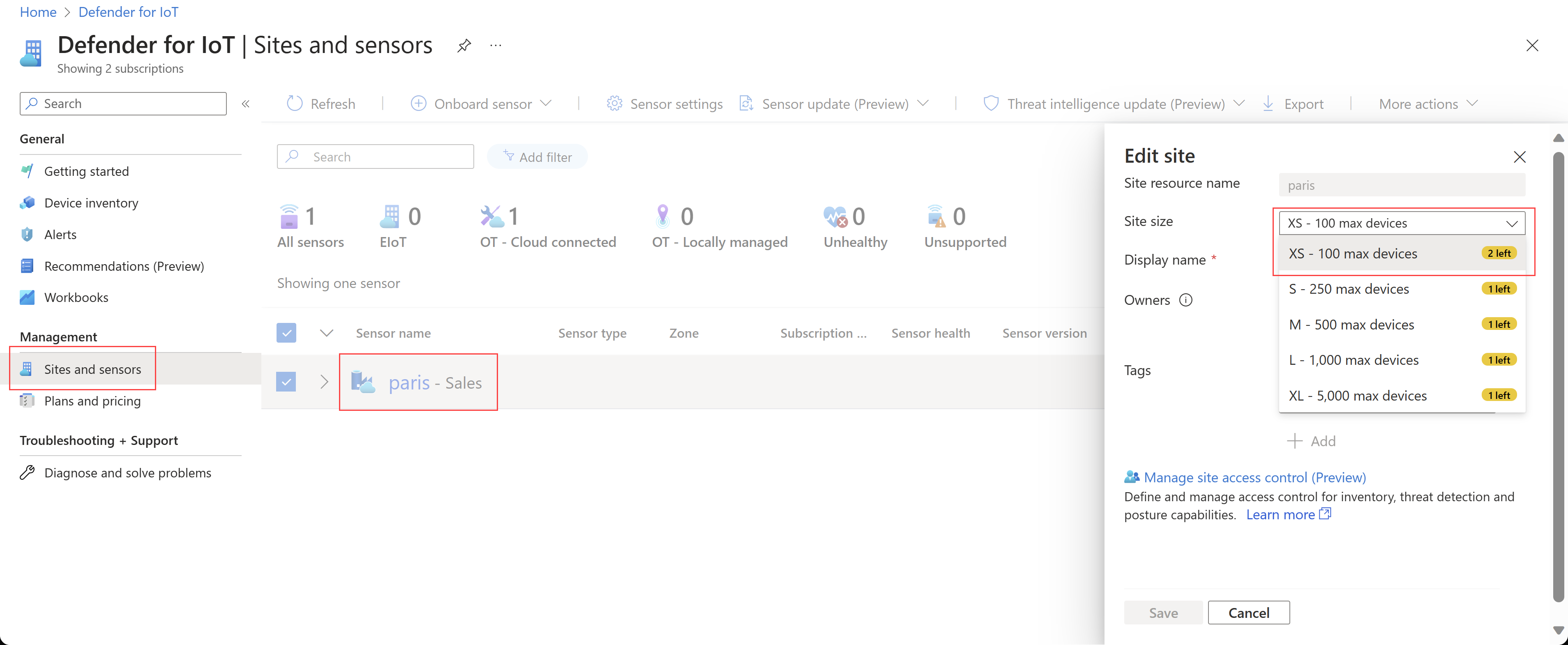
Verouderde procedures voor planbeheer in Azure Portal
Vanaf 1 juni 2023 zijn Microsoft Defender voor IoT-licenties voor OT-bewaking alleen beschikbaar in de Microsoft 365-beheercentrum en worden OT-sensoren onboarding uitgevoerd naar Defender for IoT op basis van de grootte van uw gelicentieerde site. Zie OT-abonnementen die worden gefactureerd op basis van sitelicenties voor meer informatie.
Bestaande klanten kunnen elk verouderd OT-abonnement blijven gebruiken, zonder dat er wijzigingen in functionaliteit zijn. Voor oudere klanten zijn vastgelegde apparaten het aantal apparaten dat u bewaakt. Zie Apparaten die worden bewaakt door Defender for IoT voor meer informatie.
Waarschuwingen voor het overschrijden van vastgelegde apparaten
Als het aantal werkelijke apparaten dat is gedetecteerd door Defender for IoT het aantal vastgelegde apparaten overschrijdt dat momenteel in uw abonnement wordt vermeld, ziet u mogelijk een waarschuwingsbericht in Azure Portal en op uw OT-sensor dat u het maximum aantal apparaten voor uw abonnement hebt overschreden.
Deze waarschuwing geeft aan dat u het aantal vastgelegde apparaten in het relevante abonnement moet bijwerken naar het werkelijke aantal apparaten dat wordt bewaakt. Selecteer de koppeling in het waarschuwingsbericht om naar de pagina Plannen en prijzen te gaan, waarbij het deelvenster Plan bewerken al is geopend.
Bestaande sensoren verplaatsen naar een ander abonnement
Als u meerdere verouderde abonnementen hebt en migreert naar een Microsoft 365-abonnement, moet u uw sensoren eerst samenvoegen tot één abonnement. Hiervoor moet u de sensoren registreren onder het nieuwe abonnement en deze verwijderen uit het oorspronkelijke abonnement.
Apparaten worden automatisch gesynchroniseerd vanaf de sensor naar het nieuwe abonnement.
Handmatige bewerkingen in de portal worden niet gemigreerd.
Nieuwe waarschuwingen die door de sensor worden gemaakt, worden gemaakt onder het nieuwe abonnement en bestaande waarschuwingen in het oude abonnement kunnen bulksgewijs worden gesloten.
Sensoren verplaatsen naar een ander abonnement:
Onboarding van de sensor in Azure Portal naar het nieuwe abonnement om een nieuw activeringsbestand te maken. Bij het onboarden van uw sensor:
Site- en sensorhiërarchie repliceren zoals is.
Voor sensoren die overlappende netwerksegmenten bewaken, maakt u het activeringsbestand onder dezelfde zone. Identieke apparaten die in meer dan één sensor in een zone worden gedetecteerd, worden samengevoegd in één apparaat.
Upload het nieuwe activeringsbestand op uw sensor.
Verwijder de sensoridentiteiten uit het vorige abonnement. Zie Sitebeheeropties in Azure Portal voor meer informatie.
Indien relevant, annuleert u het Defender for IoT-abonnement van het vorige abonnement. Zie Een Defender for IoT-abonnement annuleren voor OT-netwerken voor meer informatie.
Een verouderd plan bewerken in Azure Portal
Ga in Azure Portal naar Defender for IoT-abonnementen>en -prijzen.
Selecteer in de abonnementsrij het menu Opties (...) aan de rechterkant > de optie Plan bewerken.
Breng indien nodig een van de volgende wijzigingen aan:
- Uw prijsplan wijzigen van een proefabonnement in een maandelijks, jaarlijks of Microsoft 365-abonnement
- Het aantal vastgelegde apparaten bijwerken (alleen maandelijkse en jaarlijkse abonnementen)
- Het aantal sites bijwerken (alleen jaarlijkse abonnementen)
Selecteer de optie Ik ga akkoord met de optie Voorwaarden en selecteer Opslaan.
Nadat er wijzigingen zijn aangebracht, moet u de sensoren opnieuw activeren. Zie Een OT-sensor opnieuw activeren voor meer informatie.
Wijzigingen in uw plan worden één uur na het bevestigen van de wijziging van kracht. Deze wijziging wordt weergegeven op uw volgende maandoverzicht en er worden kosten in rekening gebracht op basis van de tijdsduur die elk abonnement van kracht was.
Volgende stappen
Zie voor meer informatie: